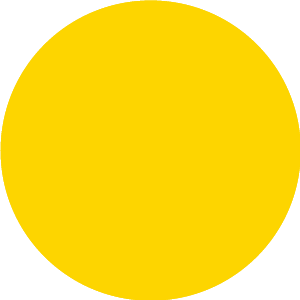
点击蓝字关注我们
本篇主要涉及Anaconda的简介及其安装,带领Python学习者认识这一编译器,并成功安装,为之后的学习打个小基础。
 1
1
什么是Anaconda
Anaconda就是可以便捷获取包且对包能够进行管理,同时对环境可以统一管理的发行版本。Anaconda包含了conda、Python在内的超过180个科学包及其依赖项。
2
为什么选择Anaconda编译器
不选择其他编译器,而pick Anaconda的原因,小编概括为以下五条原因:
不需要配置Python环境变量;
集成很多packages,省去一一下载的麻烦;
packages的安装很简单,conda一键解决;
可以配置python3.5版本的环境,方便切换,互不干扰,兼容性强;
编程直接从平台开始,无需设计深度开发,可以快速开发和部署AL和机器学习模型。
3
Anaconda能给我们什么
除了上述优势之外,Anaconda可以给我们使用者带来什么便利呢?请看如下八条:
从文件、数据库中收集数据;
使用Conda管理环境;
分享、协助和复制项目;
快速下载1,500多个Python / R数据科学包;
使用Conda管理库、依赖项和环境;
使用scikit-learn,TensorFlow和Theano开发和训练机器学习和深度学习模型;
使用Dask,NumPy,pandas和Numba分析具有可伸缩性和性能的数据;
使用Matplotlib,Bokeh,Datashader和Holoviews可视化结果 。
 1
1
如何安装Anaconda
官网:https://www.anaconda.com
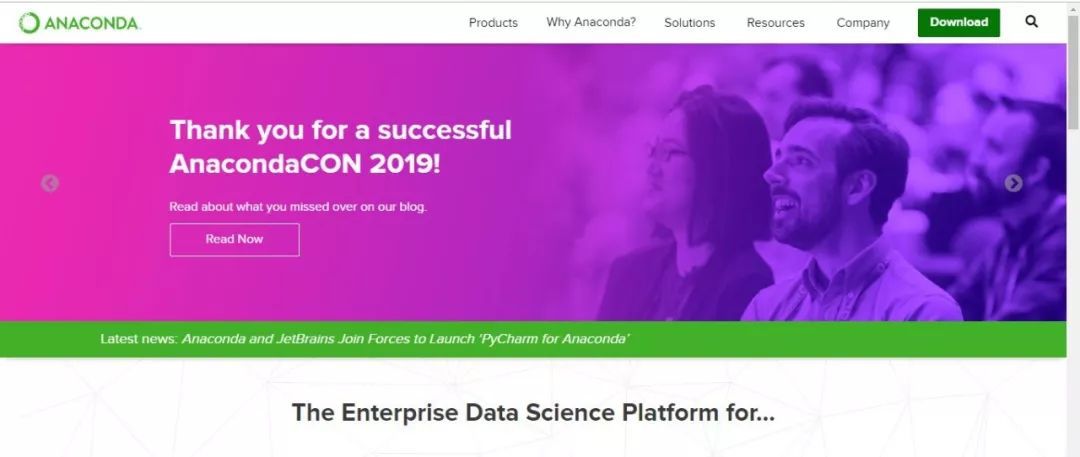
点击右上角Download,
以Windows系统为例,下载3.7版本的Python;
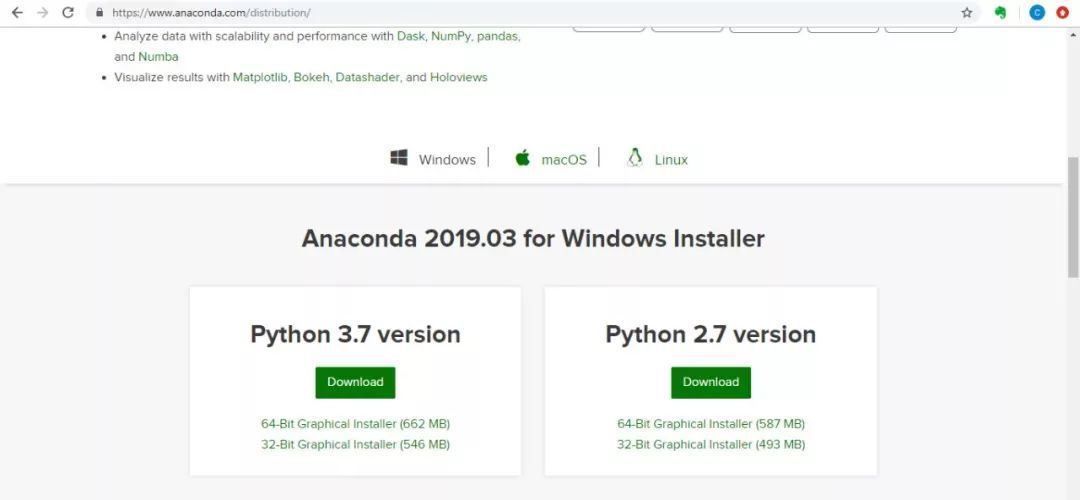
下载完成后,点开安装包进行安装;
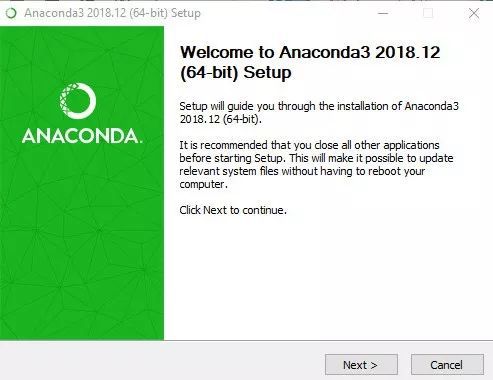
一直点击Next,直到出现这个界面;
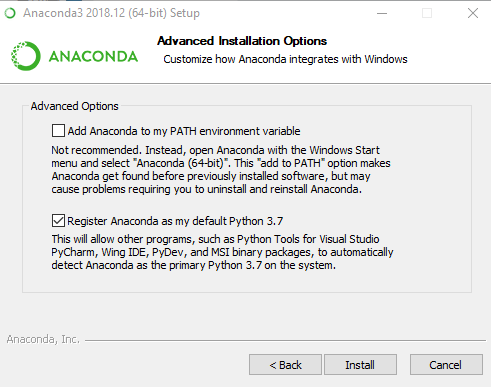
不要勾选第一个Add Anaconda to my PATH environment variable.(“添加Anaconda至我的环境变量。”)如果勾选,则将会影响其他程序的使用;
除非你打算使用多个版本的Anaconda或者多个版本的Python,否则便勾选“Register Anaconda as my default Python 3.6”;
然后点击“Install”开始安装;
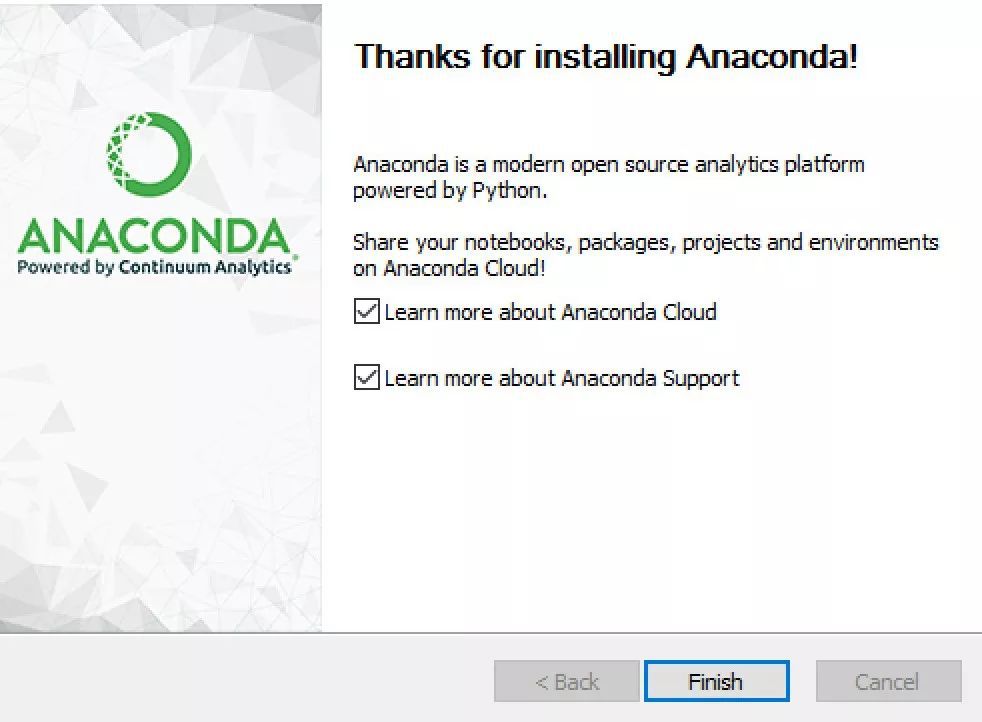
验证安装结果,可以选以下任意方法:
“开始 → Anaconda3(64-bit)→ Anaconda Navigator”,若可以成功启动Anaconda Navigator则说明安装成功。
“开始 → Anaconda3(64-bit)→ 右键点击Anaconda Prompt → 以管理员身份运行”,在Anaconda Prompt中输入conda list,可以查看已经安装的包名和版本号。若结果可以正常显示,则说明安装成功。
Anaconda Navigtor
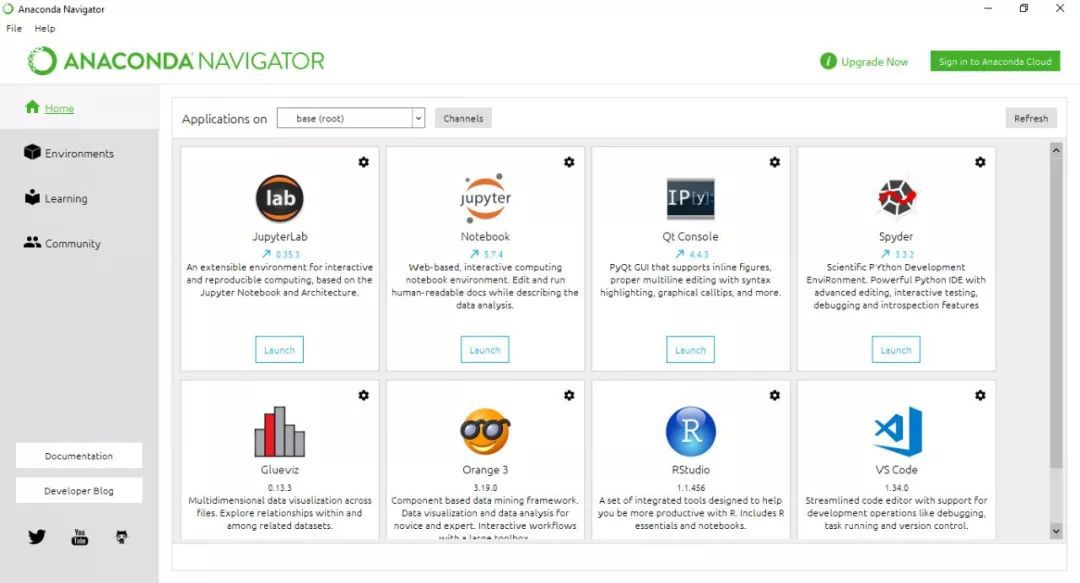
5
关于Anaconda Navigtor
Anaconda Navigator是Anaconda发行包中包含的桌面图形界面,可以用来方便地启动应用、方便的管理conda包、环境和频道,不需要使用命令行的命令。
6
Jupyter Notebook介绍
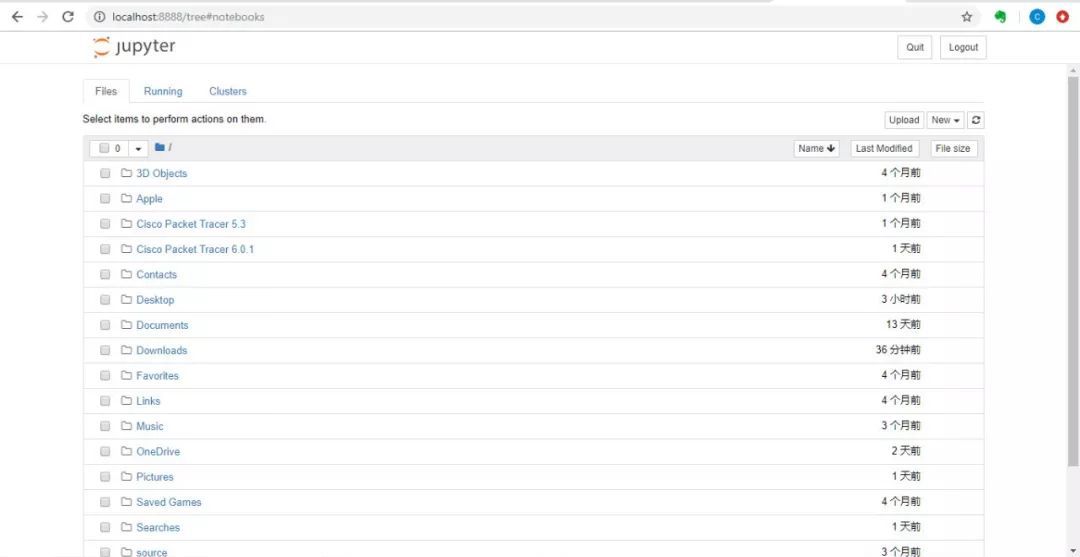
Jupyter Notebook是基于网页的用于交互计算的应用程序。其可被应用于全过程计算:开发、文档编写、运行代码和展示结果。(Jupyter Notebook官方介绍)
Jupyter Notebook是以网页的形式打开,可以在网页页面中直接编写代码和运行代码,代码的运行结果也会直接在代码块下显示。如在编程过程中需要编写说明文档,可在同一个页面中直接编写,便于作及时的说明和解释。
组成部分
① 网页应用
网页应用即基于网页形式的、结合了编写说明文档、数学公式、交互计算和其他富媒体形式的工具。简言之,网页应用是可以实现各种功能的工具。
② 文档
即Jupyter Notebook中所有交互计算、编写说明文档、数学公式、图片以及其他富媒体形式的输入和输出,都是以文档的形式体现的。
这些文档是保存为后缀名为.ipynb的JSON格式文件,不仅便于版本控制,也方便与他人共享。
此外,文档还可以导出为:HTML、LaTeX、PDF等格式。
(编写Python代码页面)
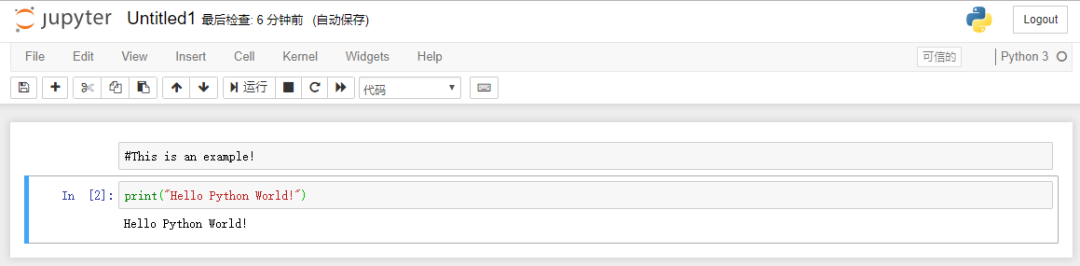
(输出为网页界面)
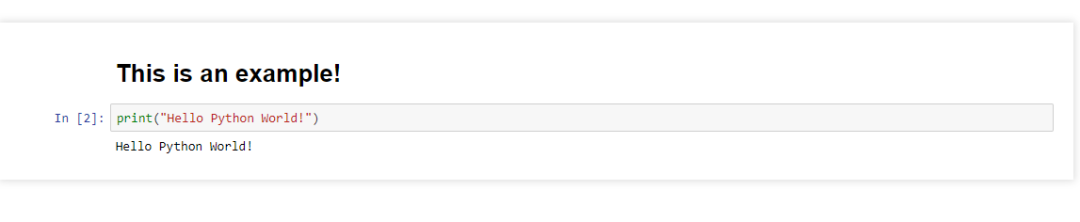
7
Anaconda Spyder介绍
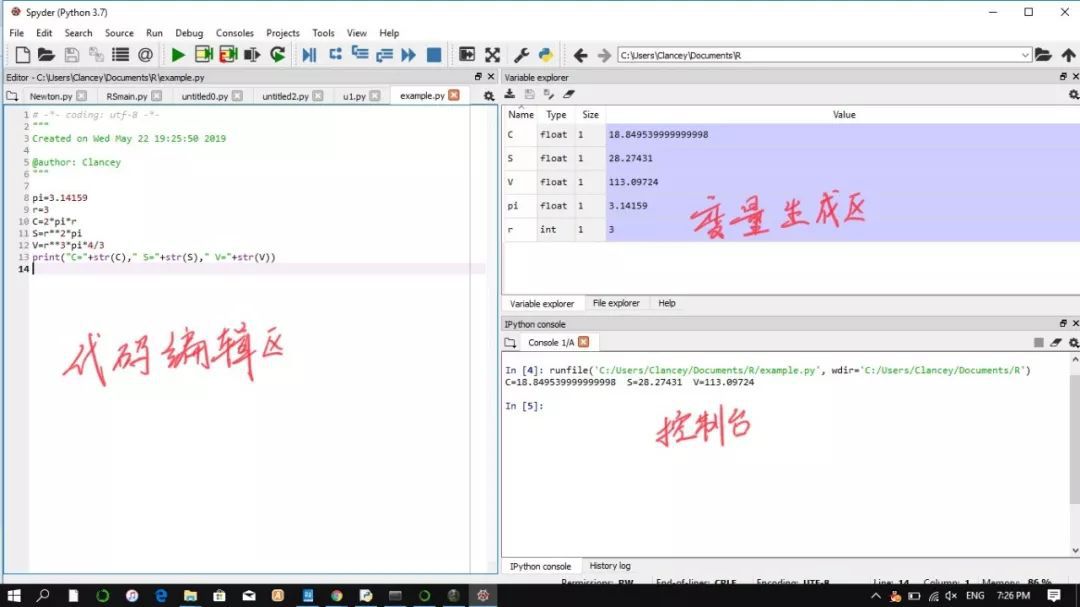
Anaconda Spyder最好的一点就是它的界面类似于Matlab,左边是编写代码的区域,右上角是当前使用的变量,右下角是一个控制台,可以查看输出结果,也可以直接编写简单的程序。
以上,就是关于Anaconda的简单介绍,如果在安装的时候遇到什么问题,可以在文章下面留言!

Life is simple, I use Python.
即日起,关注我们,
无论起步何处,都是Python学习者。





















 264
264

 被折叠的 条评论
为什么被折叠?
被折叠的 条评论
为什么被折叠?








